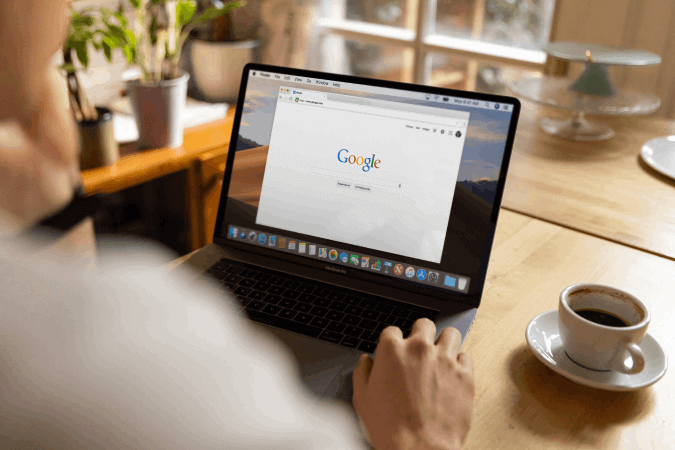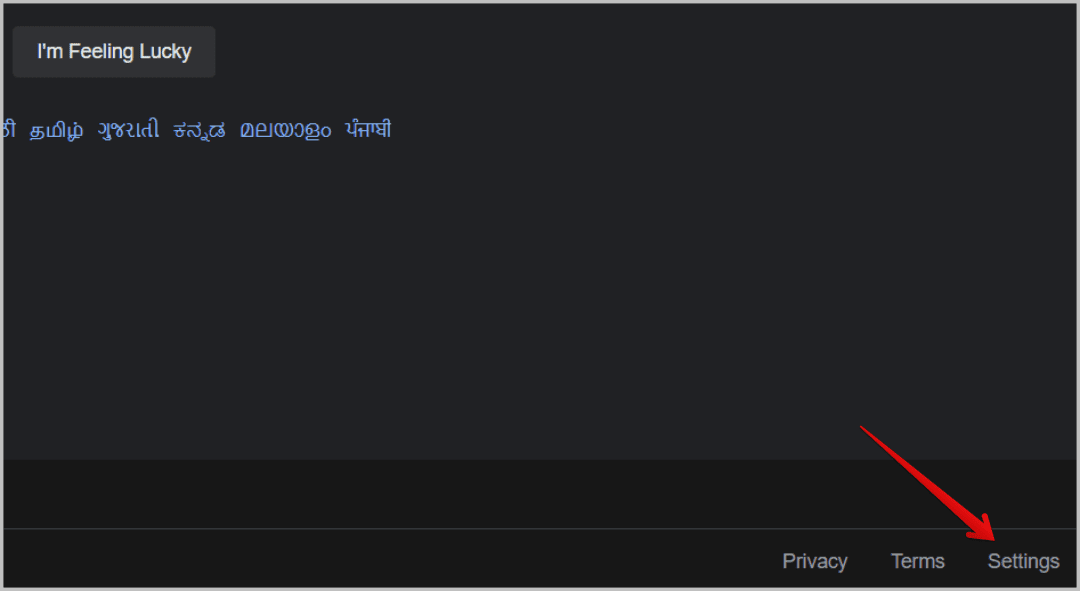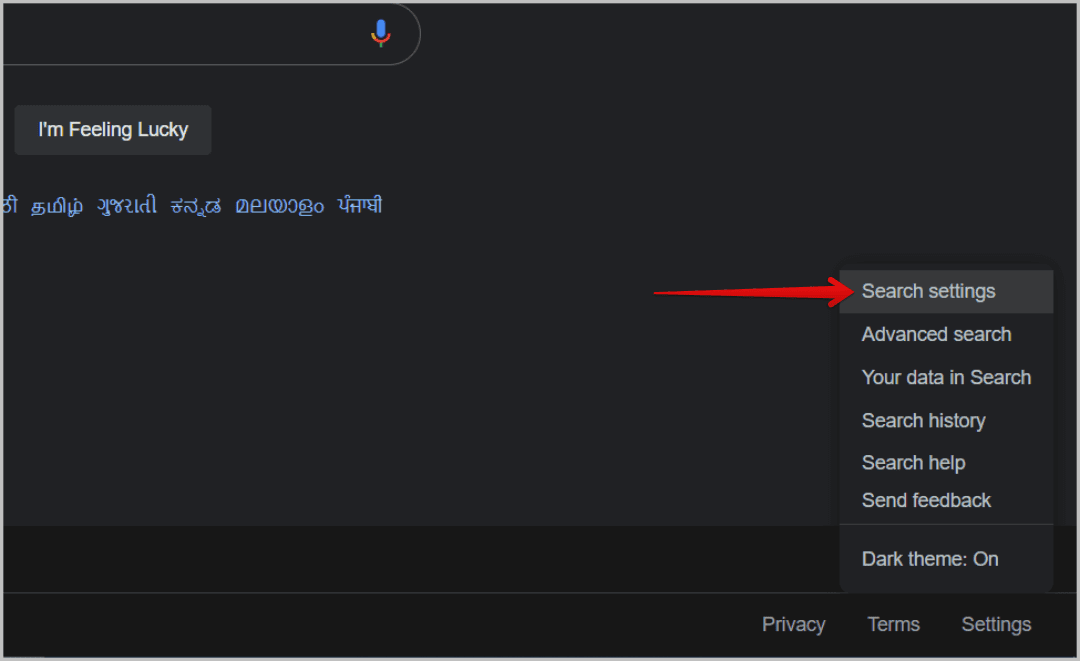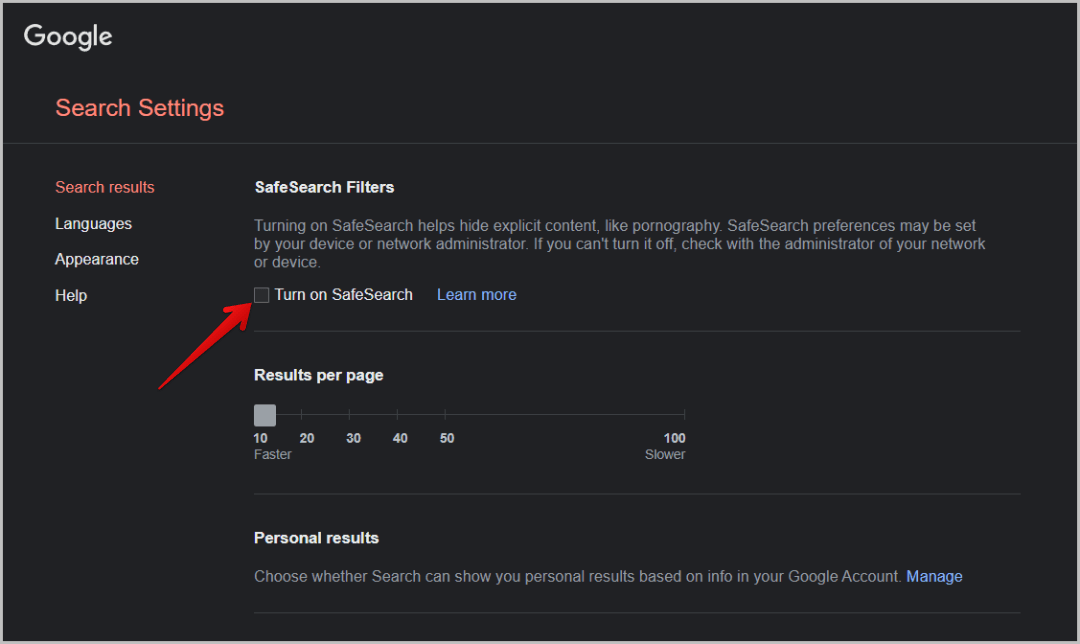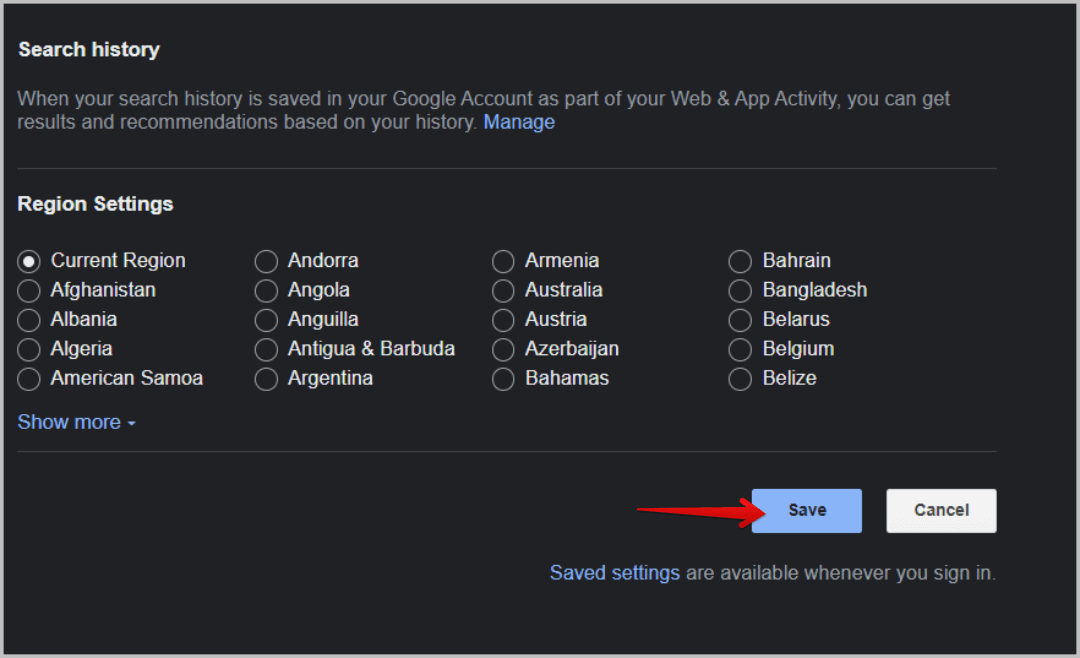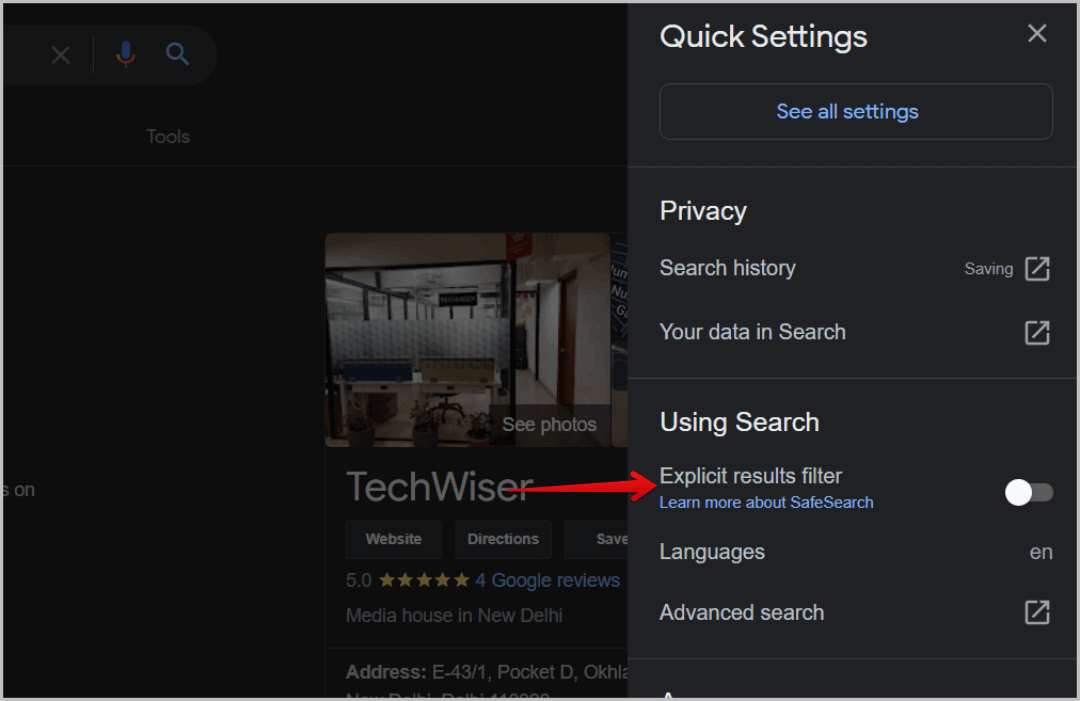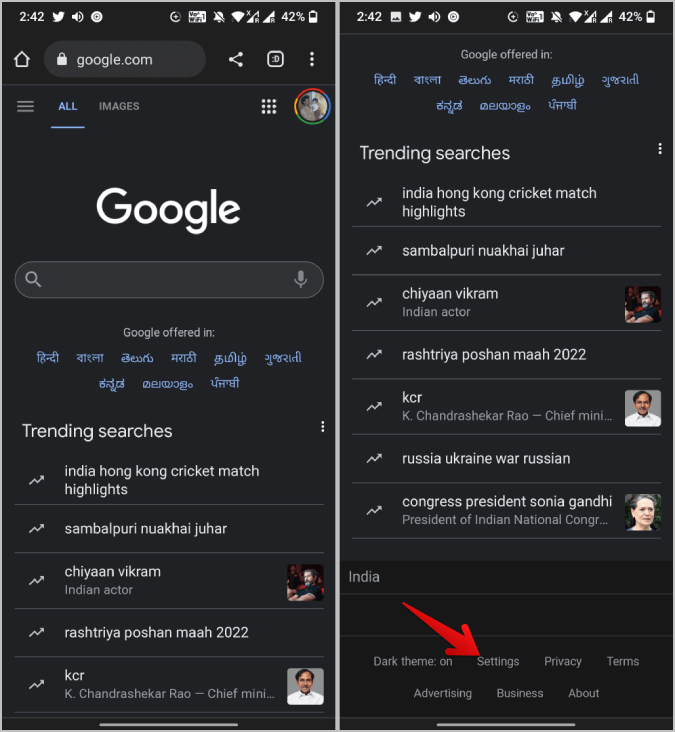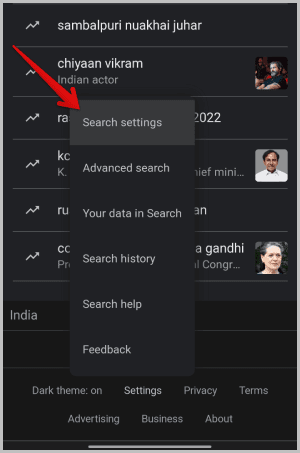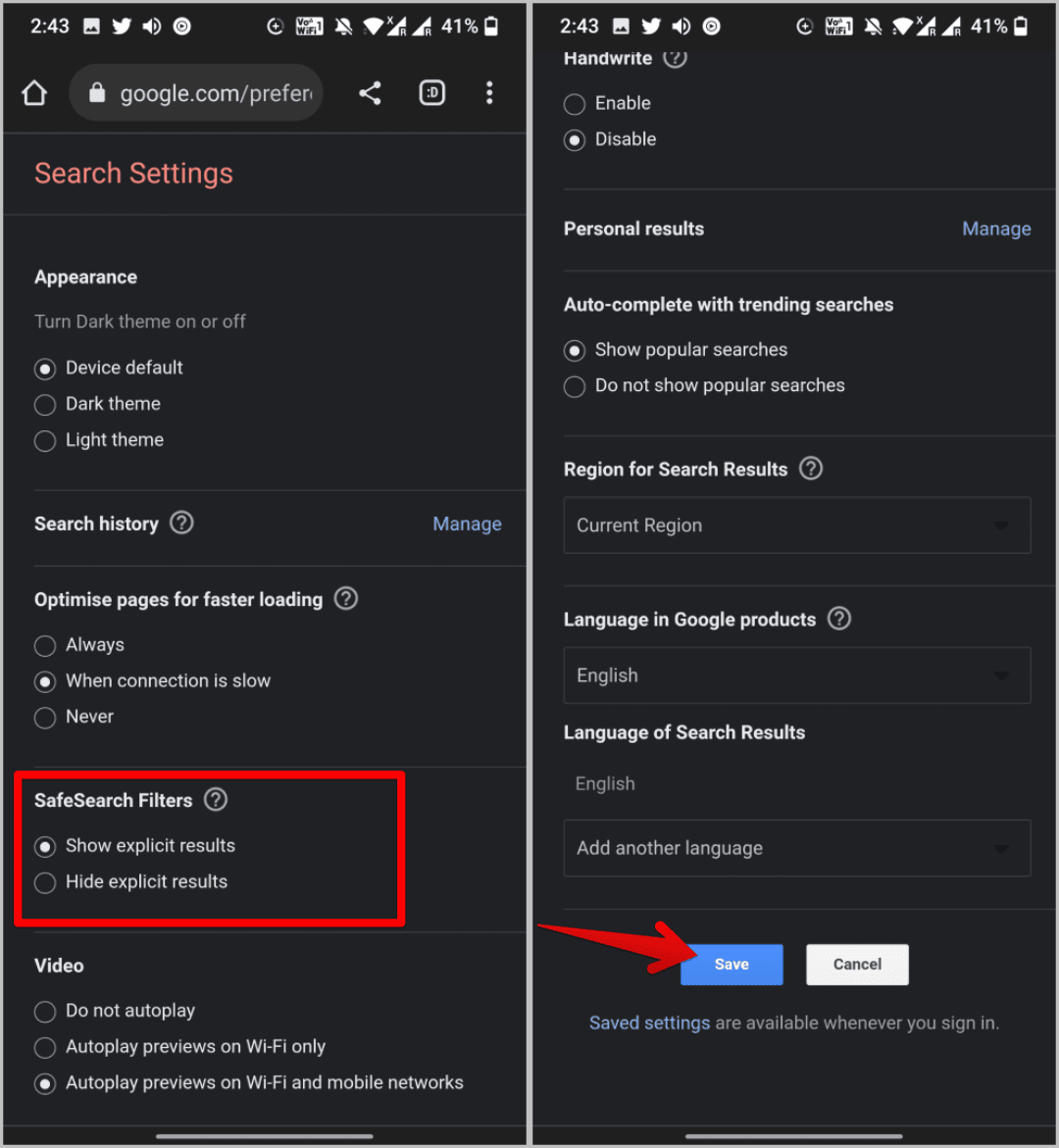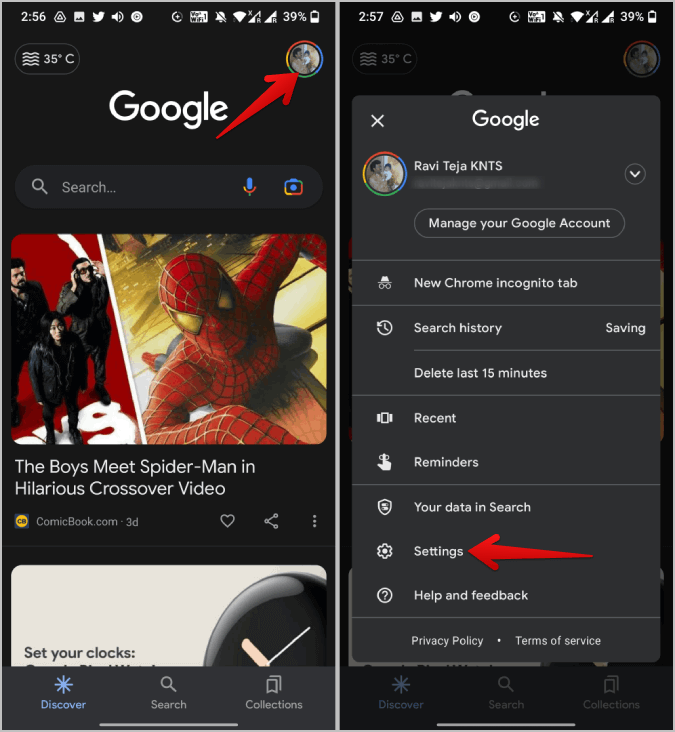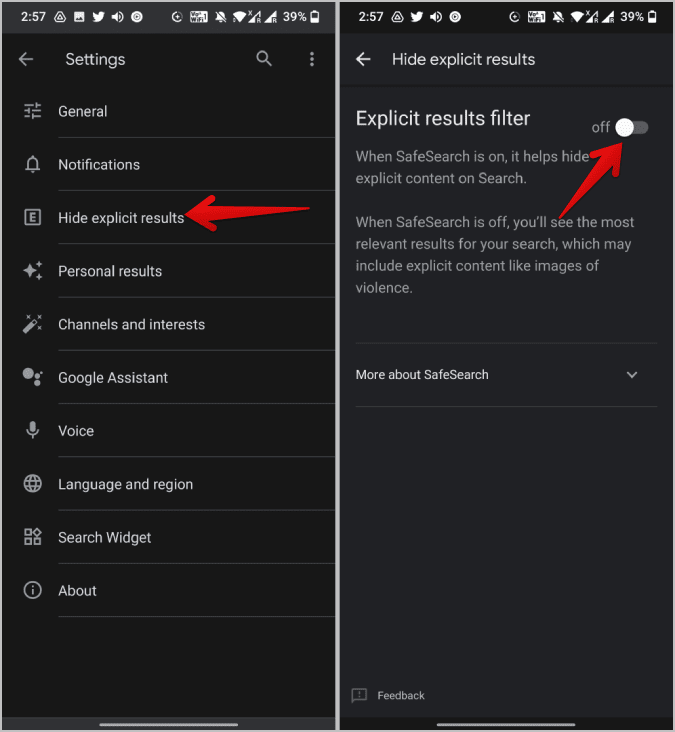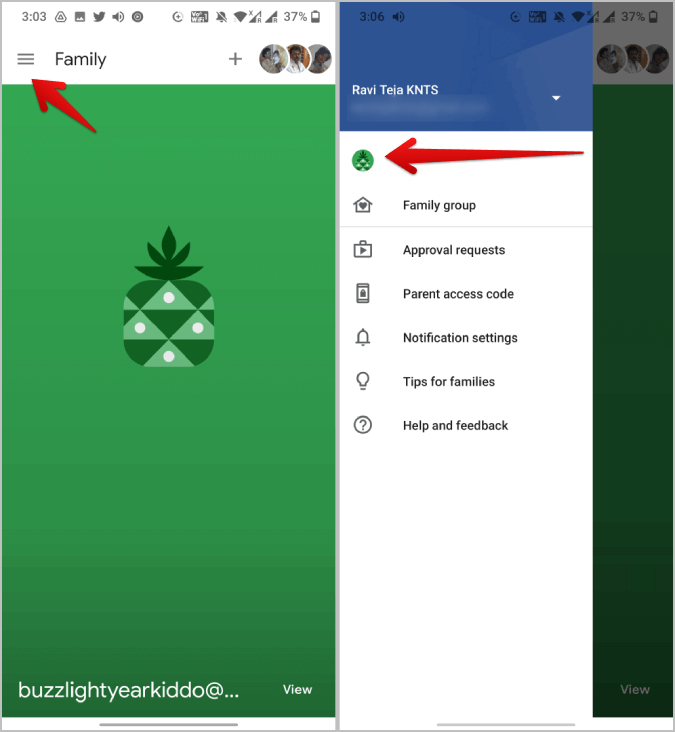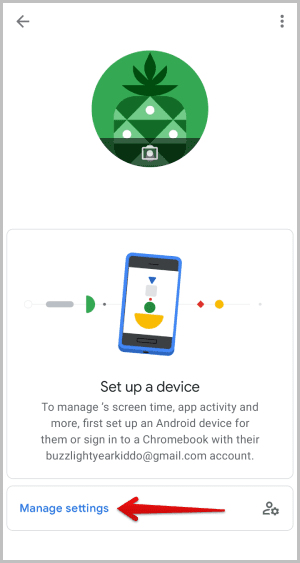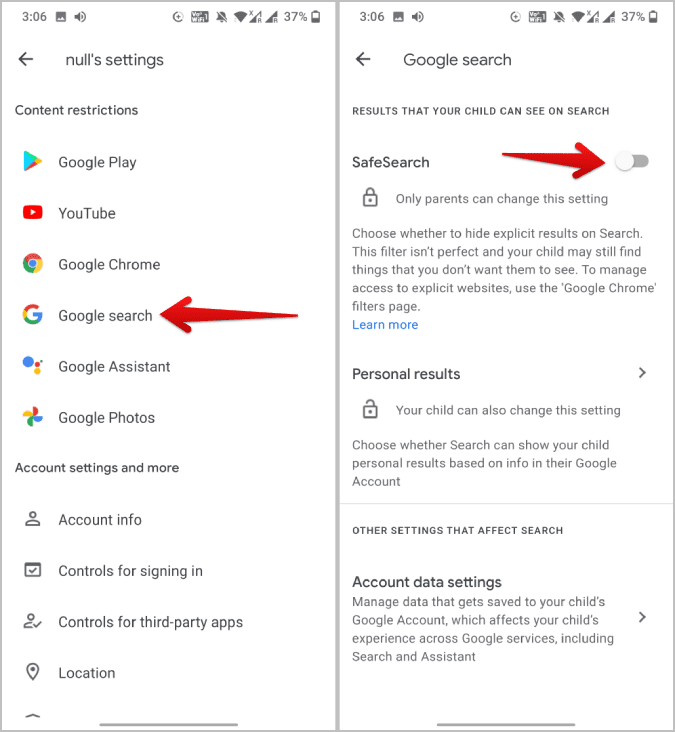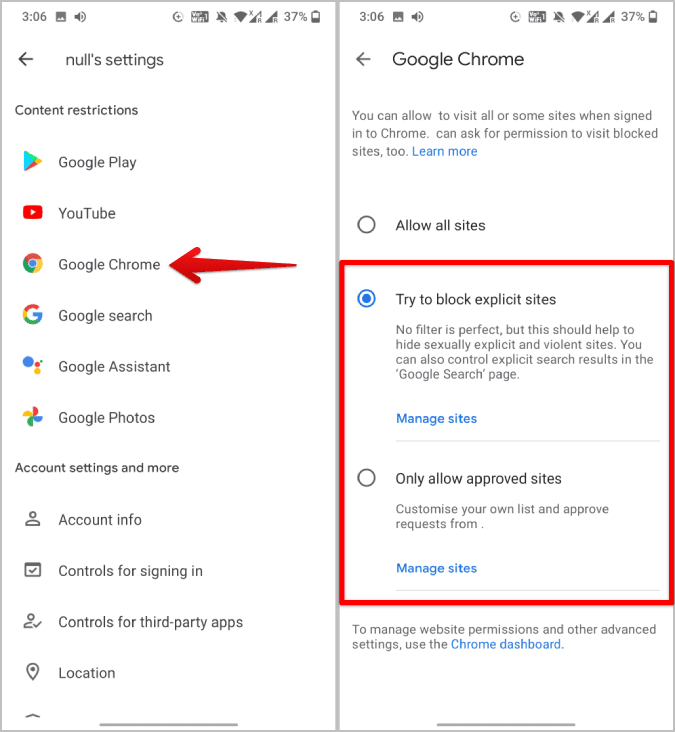كيفية تشغيل / إيقاف البحث الآمن على بحث Google
تخفي ميزة البحث الآمن في بحث Google النتائج الصريحة في موجز البحث. سيتم تشغيله افتراضيًا للأطفال دون سن 13 عامًا وإيقاف تشغيله افتراضيًا لأي شخص آخر. ولكن في حالة رغبتك في تغيير الإعدادات الافتراضية لك أو لعائلتك ، يمكنك القيام بذلك بسهولة على جميع الأنظمة الأساسية من سطح المكتب إلى الهاتف المحمول. إليك كيفية تشغيل / إيقاف البحث الآمن في بحث Google على كل من حسابك وحساب طفلك.
كيفية تشغيل / إيقاف البحث الآمن على بحث Google على سطح المكتب
على سطح المكتب ، يمكن تبديل البحث الآمن بطريقتين. واحد من إعدادات بحث Google واثنان من خيار الإعدادات السريعة. دعونا نتحقق من كليهما.
1. أولاً ، افتح بحث Google على متصفح سطح المكتب المفضل لديك.
2. الآن في الصفحة الرئيسية لـ Google ، انقر فوق خيار “الإعدادات” في الركن الأيمن السفلي.
3. في القائمة المنبثقة ، حدد خيار إعدادات البحث.
4. عند فتح إعدادات البحث ، يجب أن ترى خيار عوامل تصفية البحث الآمن في الجزء العلوي في فئة نتائج البحث.
5. قم بتمكين / تعطيل مربع الاختيار الموجود بجوار خيار “تشغيل البحث الآمن” لتشغيل “البحث الآمن” أو إيقاف تشغيله بشكل محترم.
6. بمجرد الانتهاء من ذلك ، قم بالتمرير لأسفل وانقر فوق الزر “حفظ” لحفظ الإعداد.
بدلاً من ذلك ، عندما تكون في أي صفحة من صفحات نتائج البحث ، لا يتعين عليك الرجوع إلى الشاشة الرئيسية والوصول إلى إعدادات البحث. انقر فوق رمز الترس في الزاوية اليمنى العليا.
الآن يجب أن تجد إعدادات سريعة في الشريط الجانبي ، ما عليك سوى تمكين / تعطيل التبديل بجوار مرشح النتائج الصريحة لتشغيل أو إيقاف تشغيل البحث الآمن بسرعة.
كيفية تشغيل / إيقاف البحث الآمن على بحث Google على متصفح الجوال
تتشابه عملية تشغيل البحث الآمن أو إيقاف تشغيله تقريبًا في متصفح الجوال ، باستثناء اسم الخيار.
1. افتح بحث Google على متصفح الجوال المفضل لديك.
2. الآن قم بالتمرير لأسفل إلى أسفل وانقر على خيار “الإعدادات” في تذييل موقع الويب.
3. في القائمة المنبثقة التي تفتح ، اضغط على خيار إعدادات البحث.
4. الآن قم بالتمرير لأسفل وتحت قسم تصفية البحث الآمن ، يمكنك تحديد إظهار النتائج الصريحة لإيقاف البحث الآمن أو يمكنك تحديد إخفاء النتائج الصريحة لتشغيل البحث الآمن.
5. بمجرد الانتهاء من ذلك ، قم بالتمرير لأسفل وانقر على زر حفظ في أسفل الشاشة.
كيفية تشغيل / إيقاف البحث الآمن في تطبيق Google على Android و iOS
إذا كنت تفضل تطبيق Google على الهاتف للبحث بسرعة في الويب البري ، فاتبع الخطوات أدناه لتمكين البحث الآمن أو تعطيله.
1. افتح تطبيق Google على Android أو iOS.
2. الآن اضغط على أيقونة الملف الشخصي في الزاوية اليمنى العليا. ثم حدد خيار الإعدادات في القائمة المنبثقة.
3. في صفحة الإعدادات ، حدد خيار إخفاء النتائج الصريحة.
4. في الصفحة التالية ، قم بتمكين مفتاح التبديل بجوار خيار تصفية النتائج الصريحة لتشغيل البحث الآمن وتعطيله لإيقاف تشغيل البحث الآمن
كيفية تشغيل / إيقاف البحث الآمن على حساب طفلك على Google
يمكنك إنشاء حساب Google لطفلك بمساعدة تطبيق Family Link. إذا قمت بإنشاء حساب لطفلك ، فسيتم تمكين البحث الآمن بشكل افتراضي. أيضًا ، لن يكون لدى طفلك خيار تغيير الإعداد. لذلك لا داعي للقلق بشأن ذلك ، ولكن إذا كنت تريد إعادة التحقق ، فإليك كيفية القيام بذلك.
1. افتح تطبيق Family Link على جهاز Android أو iOS
2. اضغط على قائمة الهامبرغر في الزاوية اليسرى العليا ثم حدد حساب طفلك من الشريط الجانبي.
3. الآن قم بالتمرير لأسفل وانقر على خيار إدارة الإعدادات.
4. في الصفحة التالية ، حدد خيار بحث Google ثم تأكد من تشغيل مفتاح التبديل بجوار البحث الآمن.
بالنسبة لحساب طفلك ، لديك أيضًا خيار حظر مواقع الويب على Google Chrome.
1. بدلاً من بحث Google ، حدد خيار Google Chrome. في الصفحة التالية ، حدد الخيار حاول حظر المواقع الإباحية. ستحظر Google تلقائيًا جميع مواقع الويب الصريحة بدلاً من عمليات البحث فقط عند التمكين هنا.
2. يمكنك النقر فوق خيار إدارة المواقع وإدراج المزيد من المواقع في القائمة السوداء إذا لزم الأمر. لديك أيضًا خيار الموافقة على المواقع المحجوبة.
3. بدلاً من ذلك ، يمكنك تحديد خيار السماح بالمواقع المعتمدة فقط. يمكنك الآن تحديد المواقع التي ستوافق عليها يدويًا والمواقع التي سيتم حظرها تمامًا.
بحث Google أكثر أمانًا
عند التمكين ، يخفي Google نتائج البحث التي قد تحتوي على عنف وجنس وكراهية ومحتوى آخر من هذا القبيل. لهذا السبب بالذات ، قد لا تجد نتائج دقيقة إذا كان يجب أن تعرض أي محتوى من هذا القبيل. ومع ذلك ، من الضروري للآباء منع ظهور مثل هذه النتائج على شاشة أطفالهم. بصرف النظر عن نتائج البحث ، هل تعلم أنه يمكنك أيضًا حظر مواقع الويب تمامًا بمساعدة متصفح Google Chrome؟